
Ved første øyekast ville du sannsynligvis ikke velge PRTG Network Monitoring fordi ingenting om navnet antyder at det ville være nyttig.
Dessuten krever det litt produktinspeksjon for å lære alle funksjonene. Men vi garanterer at når du forstår hvordan PRTG kan hjelpe, blir verktøyet et must.
PRTG overvåker tre store ytelsesområder: serverterskel, nettverkstrafikkgrenser og temperatur.
Når det gjelder temperaturovervåking, ser programvaren på servere, rutere og brytere for å informere om CPU- og serverflaskehalser i god tid.
PRTG lar deg sette terskler og tilpassede alarmer, for å kunne ta umiddelbare tiltak før CPU mislykkes helt.
Selv om de fleste prosessorer har overopphetingsbeskyttelse, ser PRTG dypere inn i andre systemdetaljer for å finne årsaken, som du sannsynligvis vil få som en forklarende alt-i-ett-rapport.

AIDA64 Extreme er en omfattende systemanalysator og referanseverktøy som inkluderer noen kraftige funksjoner som CPU-overvåking.
I tillegg til det kan du også se på RAM- og GPU-ytelsen og mulige pigger og problemer.
Grensesnittet er veldig intuitivt og ligner på Microsoft Console Management. Du kan konsultere et stort antall aktivitetsindikatorer.
Denne programvaren lar deg også stresstest alle komponentene dine i et stort utvalg av kombinasjoner.
Speccy
Vet hva som er inne i datamaskinen din til enhver tid takket være denne raske, lette og supereffektive programvaren!

HWMonitor er en enkel programvare for å vise komponentenes ytelse. Den viser statistikk som systemets temperaturer, viftehastigheter og spenninger.
Denne programvaren er utviklet av CPUID, en utvikler av CPU-Z og PC Wizard, så vi kan si at den har en stamtavle.
Det beste med HWMonitor er enkelheten. Programmet viser alle resultatene i ett vindu, delt inn i oppsett, på samme måte som Enhetsbehandling i Windows.
Du kan se din hovedkort'S temperaturer og spenninger, prosessorens temperaturer og spenninger, og GPUens temperaturer og spenninger.
Tre sett med verdier vises - gjeldende verdi, minimumsverdi og maksimumsverdi.
Hvis du bare trenger å sjekke datamaskinens temperatur raskt, er HWMonitor sannsynligvis den beste løsningen.
Imidlertid har den ikke noen mer avanserte funksjoner, som muligheten til å lagre overvåking eller SMBus-data i en tekstfil, eller muligheten til å kontrollere viftehastigheter eller sette advarselsalarmer.
⇒ Last ned HWMonitor
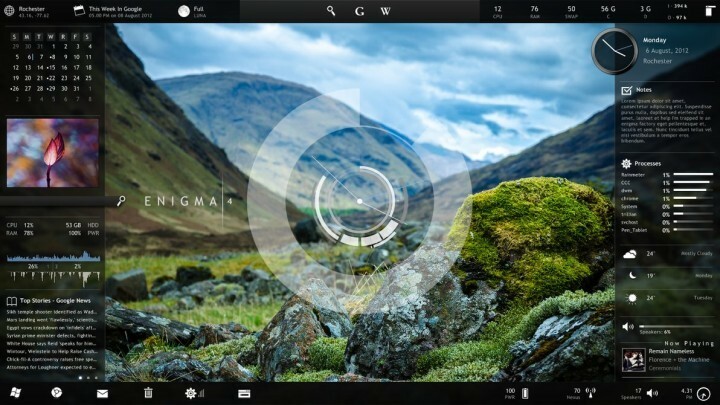
Rainmeter er annerledes enn noen annen programvare på denne listen. Bare fordi det ikke er et standardprogram for måling av systemets ytelse, men et gratis verktøy for å tilpasse skrivebordet.
Rainmeter fungerer på samme måte som Gadgets, bortsett fra at den har mange flere alternativer.
Rainmeter viser forskjellige typer data på skrivebordet, inkludert tid, dato, vær, men også CPU- og RAM-bruk, temperaturer, bruk av disker og mer.
Den drives av skins, som du kan laste ned over hele Internett. Hver hud gir noe informasjon som kan være nyttig for deg.
Når du installerer Rainmeter, vil den bruke standardhuden, som bare viser CPU- og RAM-bruk.
Du kan imidlertid gjøre det mer allsidig og kraftig ved å installere andre skinn.
Du kan finne skinn forskjellige steder, men de vanligste er DeviantArt, Customize.org, og Rainmeter subreddit. Når du laster ned en skin (.rmskin-fil), er det bare å dobbeltklikke på den for å installere og aktivere den.
Ettersom skinn inneholder flere funksjoner, kan du til og med velge hvilken funksjon du vil skal vises på skrivebordet.
⇒ Last ned Rainmeter
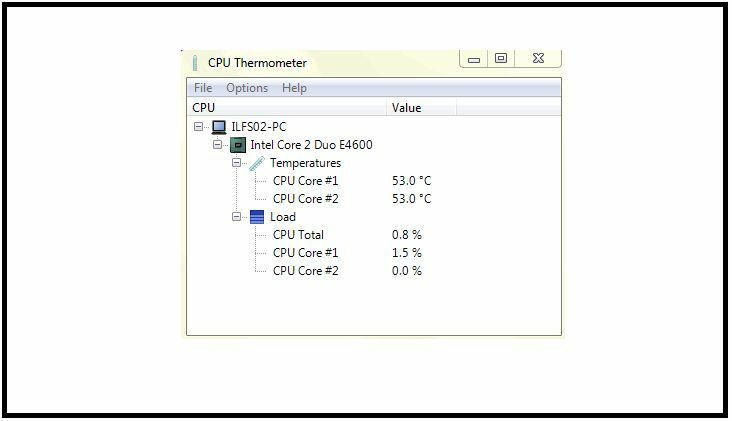
CPU-termometer er et minimalistisk program for å måle CPU-temperaturen. Programmet er ekstremt enkelt å bruke, da det bare viser CPU-temperatur og gjeldende CPU-belastning for hver kjerne.
På grunn av sin enkelhet mangler CPU-termometer avanserte funksjoner. Faktisk er det eneste tilpasningsalternativet du har muligheten til å endre verdimålinger mellom Celsius og Fahrenheit.
CPU-termometer viser din nåværende temperatur som et skuffikon på oppgavelinjen, noe som er bra hvis du ikke vil håndtere ekstra vinduer.
Som vi sa, dette programmet er ekstremt enkelt og grunnleggende, og det er for brukere som ikke vil gjøre noen dyp analyse, men bare sjekke CPU-temperaturen.
⇒ Last ned CPU-termometer


